Gjør din WordPress Mobile Friendly med WPtouch Pro
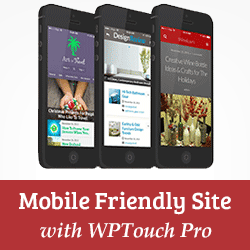
Avhengig av nettstedets demografiske kan det være viktig at du har et mobilvennlig nettsted. Du kan gjøre dette ved å enten bruke et responsivt WordPress-tema som tilpasser seg forskjellige skjermstørrelser / enheter, eller du kan opprette en mobilspesifikk versjon av nettstedet ditt hvis du ikke vil endre nettstedet ditt. I denne artikkelen vil vi vise deg hvordan du lager et mobilvennlig WordPress-nettsted med WPTouch Pro.
WPtouch Pro er et kommersielt WordPress-plugin som kan omdanne ditt WordPress-nettsted til en innfødt mobilopplevelse for moderne smarttelefonbrowsere. Den er rask, har full internasjonaliseringstøtte, iOS-hjemmeskjermintegrasjon, og mange andre måter å forbedre mobilbrukeropplevelsen på.
Når du har kjøpt WPtouch Pro, vil du motta en lisensnøkkel og nedlastingsfilen for plugin. Du må installere den på bloggen din (følg vår enkle installeringsveiledning for plugin), og aktiver den deretter fra oversikten.
Ved aktivering vil pluginet vise et varsel som minner deg om å legge inn lisensnøkkelen. Du må legge inn lisensnøkkelen for å kunne motta pluginoppdateringer, laste ned temaer og addons. Klikk på 'aktiver lisensen din' lenke for å skrive inn lisensnøkkelen.

På neste skjerm, skriv inn e-postadressen til kontoen din (en du pleide å kjøpe pluginet) og produktlisensnøkkelen, og klikk deretter på aktiveringsknappen. WPTouch vil nå bekrefte lisensnøkkelen din og vise en suksessmelding.

Ved aktivering legger plugin et WPTouch Pro menyelement i WordPress admin bar. For å konfigurere pluginet må du gå til WP Touch Pro »Kjerneinnstillinger.

På skjermbildet for kjerneinnstillinger kan du konfigurere ulike alternativer for nettstedets mobilversjon. Det første alternativet på denne skjermen er å endre nettstedets tittel og bylinje. Dette er spesielt nyttig hvis nettstedet ditt har en lang tittel og bylinje som ikke passer godt inn i mobilskjermene.
Det neste alternativet på denne skjermen er regionalisering. WP Touch Pro registrerer automatisk nettstedets språk fra WordPress-installasjonen, men du kan også manuelt velge språk ved hjelp av dette alternativet.
De Vise Alternativet på skjermbildet Kjerneinnstillinger lar deg manuelt deaktivere mobiltema uten å deaktivere plugin. Standardinnstillingen er Normal som gjør det mulig å vise mobiltemavisning for alle besøkende som får tilgang til nettstedet via en mobilenhet. Du kan endre den til Forhåndsvisning, slik at mobiltemaet bare vises til nettstedadministratorer når de er logget inn. Du kan også velge Funksjonshemmet å slå av mobilskjermbildet helt.

Det finnes noen forhåndsalternativer på kjerneinnstillingssiden. For eksempel kan du velge en egendefinert destinasjonsside for mobilversjonen av nettstedet ditt. Du kan legge til egendefinert kode som vil vises i temafotfeltet. Du kan også sikkerhetskopiere alle WP Touch Pro-innstillinger og deretter importere dem på et annet WordPress-nettsted med WP Touch Pro. Dette er et godt alternativ hvis du har et oppføringssted eller en lokal installasjon.
Når du har gått gjennom kjerneinnstillingssiden, kan du forhåndsvise mobilnettstedet ditt direkte inn i skrivebordet ditt ved å klikke på Forhåndsvis tema knappen nederst på denne siden. Når du er fornøyd med hvordan temaet ser ut, kan du klikke på Lagre endringer knappen for å lagre innstillingene dine.

Endre det mobile temaet i WPTouch Pro 3
Som standard leveres WPTouch Pro 3 med ett mobil-tema forhåndsinstallert. Du kan laste ned og installere flere temaer fra WPTouch Pro »Temaer og utvidelser. Bauhaus, CMS, Classic Redux og Simple er temaene tilgjengelige med alle lisensplaner. For å installere et tema klikker du bare på Installere knappen under temaet. WPTouch Pro laster ned temaet fra skyen og installerer det. Når et tema er installert, kan du klikke på aktiveringsknappen for å bruke det aktuelle temaet.

Tilpasse ditt mobile tema i WPTouch Pro3
Når du har valgt temaet for mobilnettstedet ditt, kan det hende du vil tilpasse det for å dekke dine behov. For å gjøre det må du gå til WPTouch Pro »Temainnstillinger. WPTouch Pros mobile temaer er svært tilpassbare. Du kan finjustere alle aspekter av mobilnettstedet fra skjermbildet for temainnstillinger. Vi vil gå deg gjennom ulike deler av temainnstillinger.

På øverste menyfanen kan du se de forskjellige områdene av temaet du kan tilpasse. Du vil starte fra Generell fanen som inneholder alternativer for noen grunnleggende innstillinger, for eksempel antall innlegg som skal vises på forsiden, aktivere kategoribryteren, aktiver glidebryteren for utvalgt innlegg. Standardinnstillingene skal fungere for de fleste nettsteder, men du kan gjøre endringer etter behov. Du vil også legge merke til et infoikon ved siden av noen alternativer. Ved å ta musen over til ikonet vises kontekstuell hjelp for det aktuelle alternativet.
Når du har gjort endringene i temaet ditt, kan du forhåndsvise endringene ved å klikke på Forhåndsvis tema knappen nederst på siden. Når du er fornøyd med endringene du har gjort, må du klikke på Lagre endringer knappen for å lagre temainnstillingene dine. Det er også en tilbakestillingsknapp hvis du vil gå tilbake til standardinnstillingene.

Etter å ha konfigurert de generelle innstillingene for mobiltemaet, bytt til branding fane. Her kan du laste opp din egen logo, bakgrunn, egendefinerte fonter, sosiale medier, ikoner, etc. Du kan også endre tema farger for å møte din logo og merkevaren din.

Snu nettstedet ditt til en mobil webapp
WPTouch Pro lar deg dra full nytte av funksjoner for mobilenheter ved å gjøre nettstedet ditt til en web-app. Først må du klikke på fanen Bokmerk ikoner på skjermbildet Temainnstillinger. Du må laste opp to ikoner, en for Android-enheter og den andre for iOS-enheter (iPhone, iPod og iPad).

Deretter klikker du på fanen Web-app-modus i temainnstillinger. Bare merk av i boksen for å aktivere iOS web app-modus, og dette vil vise forhåndsinnstillinger for web-app-modus. Du kan bruke standardinnstillingene, eller du kan laste opp dine egne tilpassede oppstartskjermer.

Tjen penger på ditt mobilnettsted med WPTouch Pro
WPTouch Pro-temaer gjør det også svært enkelt for deg å vise annonser på ditt mobilnettsted. Du må gå til Annonsering-fanen under temainnstillinger og velge fra Google Adsense eller egendefinert annonseringstjeneste.

For Google Adsense må du angi Google AdSense-utgiver-ID-en og ID-nummeret du kan få fra Google AdSense-kontoen din. Deretter må du velge plasseringen der du vil at annonser skal vises. Lagre endringene dine og mobilnettstedet ditt vil begynne å vise annonser.
Tilpasse navigasjonsmenyer for mobilnettsted i WPTouch Pro
WPTouch Pro bruker standard WordPress-menyfunksjonalitet, men lar deg endre eller velge hvordan du vil vise menyen på mobilnettstedet ditt. For å konfigurere menyer, må du gå til WPTouch Pro »Menyer. Først må du velge en meny. Du kan velge å vise WordPress-sider i menyen, eller velg en eksisterende meny.

På menyen Oppsett-fanen kan du tilpasse WordPress-menyen ytterligere. Du kan knytte ikoner til hvert menyelement ved å bare dra et ikon til et menyelement.
Som standard kommer WPTouch Pro med Elegant ikon sett designet av Elegant Themes. Du kan installere andre ikonsett ved å klikke på Installer-knappen ved siden av dem eller laste opp dine egne tilpassede ikonsett.

WPTouch er et flott plugin for å konvertere alle WordPress-drevne nettsider til et fullverdig mobilnettprogram. Med vakre temaer og kraftige tilpasningsalternativer kan du lage flotte mobilnettsteder innen få minutter uten å skrive en enkelt linje med kode. Vi håper denne artikkelen hjalp deg med å lage et mobilvennlig nettsted med WP Touch Pro. For tilbakemelding og spørsmål, kan du legge igjen en kommentar nedenfor eller følge oss på Twitter.


